2020年数控车床操作面板操作参照模板
数控车床的面板操作汇总
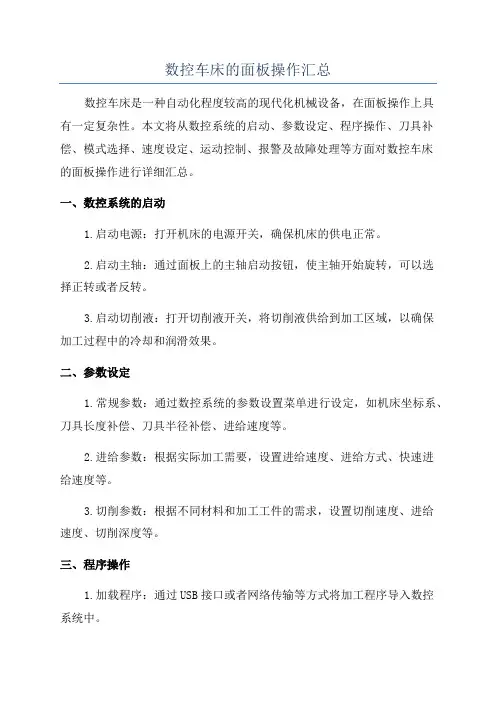
数控车床的面板操作汇总数控车床是一种自动化程度较高的现代化机械设备,在面板操作上具有一定复杂性。
本文将从数控系统的启动、参数设定、程序操作、刀具补偿、模式选择、速度设定、运动控制、报警及故障处理等方面对数控车床的面板操作进行详细汇总。
一、数控系统的启动1.启动电源:打开机床的电源开关,确保机床的供电正常。
2.启动主轴:通过面板上的主轴启动按钮,使主轴开始旋转,可以选择正转或者反转。
3.启动切削液:打开切削液开关,将切削液供给到加工区域,以确保加工过程中的冷却和润滑效果。
二、参数设定1.常规参数:通过数控系统的参数设置菜单进行设定,如机床坐标系、刀具长度补偿、刀具半径补偿、进给速度等。
2.进给参数:根据实际加工需要,设置进给速度、进给方式、快速进给速度等。
3.切削参数:根据不同材料和加工工件的需求,设置切削速度、进给速度、切削深度等。
三、程序操作1.加载程序:通过USB接口或者网络传输等方式将加工程序导入数控系统中。
2.选择程序:在面板上选择已导入的加工程序,并确认选择。
3.运行程序:通过面板上的程序启动按钮,开始执行对应的加工程序。
四、刀具补偿1.刀具长度补偿:通过面板上的刀具长度补偿功能,进行刀具长度的自动补偿,确保加工的精度和尺寸准确性。
2.刀具半径补偿:通过面板上的刀具半径补偿功能,进行刀具半径的自动补偿,确保加工的轮廓和尺寸准确性。
五、模式选择1.自动模式:选择自动模式后,数控车床将按照设定好的加工程序自动进行加工。
2.单段模式:选择单段模式后,数控车床将按照设定好的加工程序逐段进行加工,方便对加工过程进行调试和监控。
3.手动模式:选择手动模式后,可以通过面板上的手柄或者按键进行手动操作,如手动送进、手动送退等。
六、速度设定1.主轴速度:通过面板上的主轴速度调节按钮,可以调整主轴的转速,以适应不同加工需求。
2.进给速度:通过面板上的进给速度调节按钮,可以调整工件的进给速度,以达到不同的进给效果。
数控机床操作面板图文详解
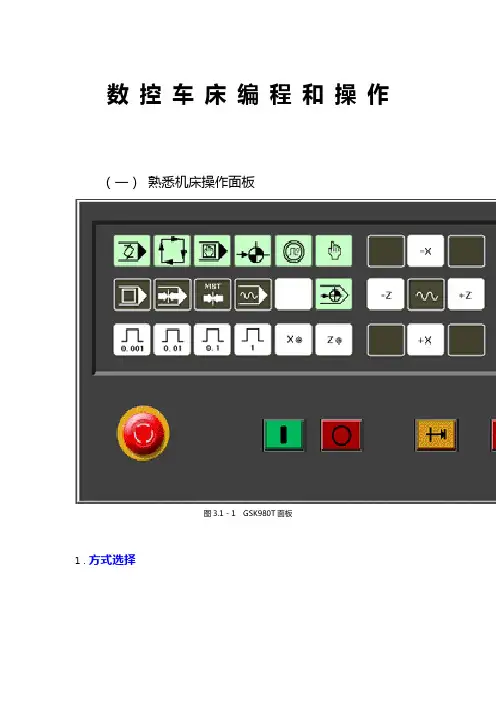
数控车床编程和操作(一)熟悉机床操作面板图3.1-1 GSK980T面板1.方式选择EDIT:用于直接通过操作面板输入数控程序和编辑程序。
AUTO :进入自动加工模式。
MDI:手动数据输入。
REF:回参考点。
HNDL:手摇脉冲方式。
JOG:手动方式,手动连续移动台面或者刀具。
置光标于按钮上,点击鼠标左键,选择模式。
2.数控程序运行控制开关单程序段机床锁住辅助功能锁定空运行程序回零手轮X轴选择手轮Z轴选择3.机床主轴手动控制开关手动开机床主轴正转手动关机床主轴手动开机床主轴反转4.辅助功能按钮冷却液润滑液换刀具5.手轮进给量控制按钮选择手动台面时每一步的距离:0.001毫米、0.01毫米、0.1毫米、1毫米。
置光标于旋钮上,点击鼠标左键选择。
6.程序运行控制开关循环停止循环启动MST选择停止7.系统控制开关NC启动NC停止8.手动移动机床台面按钮选择移动轴,正方向移动按钮,负方向移动按钮。
快速进给9.升降速按钮主轴升降速/快速进给升降速/进给升降速10紧急停止按钮(12)手轮(二)熟悉GSK980T数控系统的输入面板图3.2-1 GSK980T输入面板1.按键介绍(1)数字键(2)字母键数字/字母键用于输入数据到输入区域(如下图所示),系统自动判别取字母还是取数字。
图3.2-2(3)编辑键位参数,位诊断含义显示方式的切换。
消除输入到键输入缓冲寄存器中的字符或符号。
键缓寄存器的内容由CRT显示。
例:键输入缓冲寄存器的显示为:N001时,按(CAN)键,则N001被取消。
用于程序的删除的编辑操纵。
用于程序的修改的编辑操纵。
用于程序的插入的编辑操纵。
(4)页面切换键按下其键,CRT显示现在位置,共有四页[相对],[绝对],[总和],[位置/程序],通过翻页键转换。
程序的显示、编辑等,共有三页,[MDI/模],[程序],[目录/存储量]。
显示,设定补偿量和宏变量,共有两项,[偏置],[宏变量]。
显示报警信息。
数控机床基本操作面板操作

程序初始化 粗加工
精加工 程序结束
三 基本操作技能训练
• 机床开、关机顺序 • 面板操作常用功能
– 手动 – 回零 – 编辑 – MDI – 手摇
三 基本操作技能训练
• 调试程序
– 输入加工程序 – 自动任务实施
程序名 O0110;
N10
N20
N30
N40
N50
程
N60
序
N70
段
N80
号
N90
N100
N110
N120
N130
N140
N150
G21 G40 G97 G99;
M03 S560T0101; G00 X42.0 Z2.0; G90 X38.5Z-34.8 F0.2; X36.5 Z-14.8; X34.5; G00S1000 G00 X20 Z2; G01 X20 Z-15 F0.1; G01 X30 Z-25; G01 X30 Z-35; X40; G00 X100Z150;
一 下达任务
• 熟悉机床的基本结构; • 熟悉机床面板的常用功能(如回零、手动、编辑、MDI等); • 熟练操作面板,输入并校验加工程序。
二 相关知识
• 普通车削加工 视频 • 数控车削加工 视频 • 日本机械加工金奖作品,5轴联动精密数控加工 视频
二 相关知识
• 数控车床加工对象
– 以内外圆柱面、圆弧面、槽、螺纹等为主要特征的轴类零件、盘类零件、 套类零件等。
二 相关知识
• 数控车床加工范围
二 相关知识
• 数控车床结构
控制面板
防护罩 排屑机
冷却油箱
二 相关知识
• 数控车床结构
数控机床操作面板图文详解
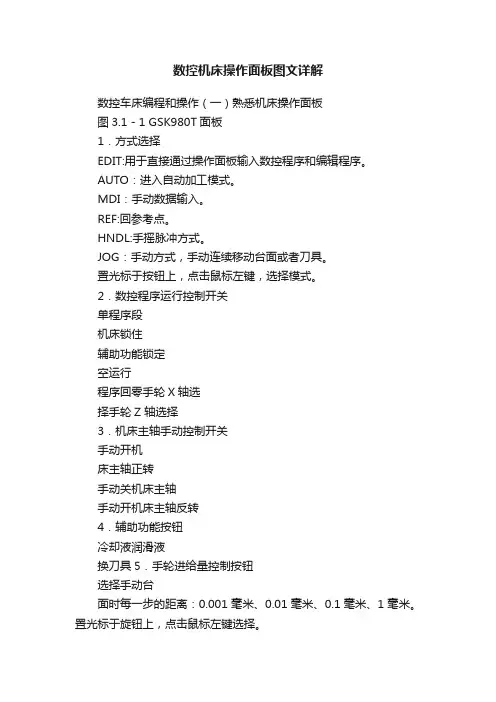
数控机床操作面板图文详解
数控车床编程和操作(一)熟悉机床操作面板
图3.1-1 GSK980T面板
1.方式选择
EDIT:用于直接通过操作面板输入数控程序和编辑程序。
AUTO:进入自动加工模式。
MDI:手动数据输入。
REF:回参考点。
HNDL:手摇脉冲方式。
JOG:手动方式,手动连续移动台面或者刀具。
置光标于按钮上,点击鼠标左键,选择模式。
2.数控程序运行控制开关
单程序段
机床锁住
辅助功能锁定
空运行
程序回零手轮X轴选
择手轮Z 轴选择
3.机床主轴手动控制开关
手动开机
床主轴正转
手动关机床主轴
手动开机床主轴反转
4.辅助功能按钮
冷却液润滑液
换刀具5.手轮进给量控制按钮
选择手动台
面时每一步的距离:0.001毫米、0.01毫米、0.1毫米、1毫米。
置光标于旋钮上,点击鼠标左键选择。
6.程序运行控制开关
循环停止循环启动
MST选择停止
7.系统控制开关
NC启动
NC停止8.手动移动机床台面按钮
选择移动轴,正方向移动按钮,负方向移动按钮。
快速进给9.升降速按钮
主轴升降速/快速进给升降速/进给升降速
10紧急停止按钮(12)手轮。
华中系统车床操作面板及基本操作数控 共34页

增量倍率
主轴手动控制
进给修调
快速修调
1、坐标轴移动
1)点动进给 先按一下
按键,然后按压要移动的坐标轴
,
坐标轴开始移动。同时按下X、Z方向按键,能同时手动连续移动X、Z坐标轴。
2)点动快速移动 在点动进给时,若同时按下
按键,则产生相应轴的快速移动。
3)点动进给速度选择
按压进给修调或快速修调右侧的”100%“按键,进给或快速修调倍率被置为100 %。
继续查找替换(F8)
替换(F9)
PLC(F5) 状态显示(F4)
设置毛坯大小(F7)
参 数 F3
MDI F4
故障 报警 F6
参数索引(F1) 修改口令(F2) 输入权限(F3) 置出厂值(F5) 恢复前值(F6) 备份参数(F7) 装入参数(F8)
刀具库(F1) 刀具表(F2) 坐标系(F3) 返回断点(F4) 重新对刀(F5) MDI运行(F6) MDI清除(F7) 对刀(F8) 报警显示(F6)
4)松开 ”超程解除“ 按键。
5)机床超程解除后,应重新回参考点操作。
6、关机
1)先按下控制面板上的
按钮断开伺服电源,以减少设备电冲击。
2)断开数控电源。 3)断开机床电源。
二、机床手动操作
机床手动操作主要由手持单元和机床控制面板共同完成。机床控制面板如下图:
方式选择
冷却起停 刀位转换 主轴修调
轴手动按钮
在MDI功能子菜单下按F3键,进入坐标系手动数据输入方式。按 或 键,
选择要输入的数据类型:G54/G55/G56/G57/G58/G59坐标系/当前工件坐标系等的偏置
值(坐标系零点相对于机床零点的值),或当前相对值零点。然后在命令行输入所需
数控车床面板操作
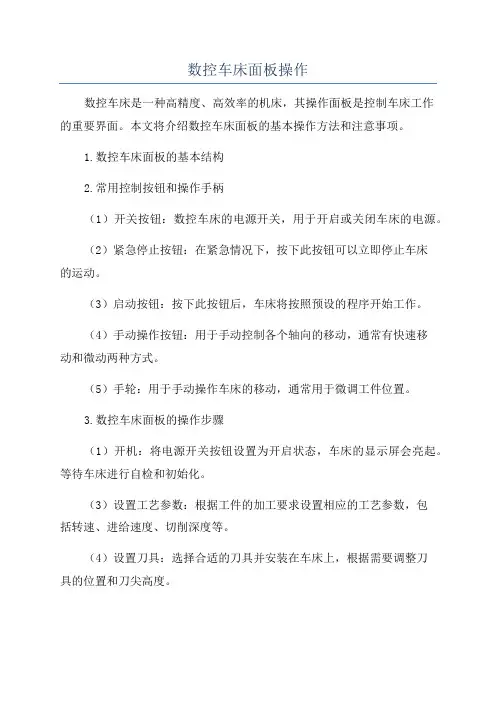
数控车床面板操作数控车床是一种高精度、高效率的机床,其操作面板是控制车床工作的重要界面。
本文将介绍数控车床面板的基本操作方法和注意事项。
1.数控车床面板的基本结构2.常用控制按钮和操作手柄(1)开关按钮:数控车床的电源开关,用于开启或关闭车床的电源。
(2)紧急停止按钮:在紧急情况下,按下此按钮可以立即停止车床的运动。
(3)启动按钮:按下此按钮后,车床将按照预设的程序开始工作。
(4)手动操作按钮:用于手动控制各个轴向的移动,通常有快速移动和微动两种方式。
(5)手轮:用于手动操作车床的移动,通常用于微调工件位置。
3.数控车床面板的操作步骤(1)开机:将电源开关按钮设置为开启状态,车床的显示屏会亮起。
等待车床进行自检和初始化。
(3)设置工艺参数:根据工件的加工要求设置相应的工艺参数,包括转速、进给速度、切削深度等。
(4)设置刀具:选择合适的刀具并安装在车床上,根据需要调整刀具的位置和刀尖高度。
(5)调整工件位置:通过操作手柄或手动操作按钮,调整工件的位置,确保切削点正确对准工件。
(6)开始加工:按下启动按钮,车床开始按照预设的程序进行加工。
在加工过程中要密切观察各项参数的变化,确保工作的正常进行。
4.数控车床面板的注意事项(1)在操作面板上,不要随意触摸或按压其他按钮,以免触发不必要的指令。
(2)定期检查面板上的控制按钮和操作手柄的灵敏度,确保其正常工作。
(3)在设置工艺参数时,要根据具体的加工要求进行合理的设置,避免超过机床的承载能力。
(4)在调整工件位置时,要谨慎操作,以免引起误操作或意外伤害。
(5)加工过程中,要随时观察显示屏上的信息,确保工作的正常进行,及时处理异常情况。
总结:数控车床面板的操作是保证车床正常工作的关键之一、正确的操作可以提高加工效率和产品质量,同时也能确保操作人员的安全。
希望以上内容对您了解数控车床的操作面板有所帮助。
数控车床操作入门
数控车床操作入门数控车床的操作入门一、操作面板的使用(如下图FL1-1所示)图FL1-11、总电源开关(QS1):合上总电源开关QS1机床电源接通,机床面板电源指示灯亮。
2、NC ON 按钮(SB1):按下NC ON 按钮,此时伺服强电通电,同时CRT上电,I/O模块也上电。
3、NC OFF 按钮(SB2):当按下NC OFF按钮是,则关闭伺服电源、CRT电源和I/O电源。
4工作方式选择(SA5):旋转开关(SA5),显示屏幕会出现以下种工作方式:编辑、自动、MDI、手轮、回参考点、手动、快速。
(1)快速方式:选择了该方式时,按下操作面板上的运动按钮X+、X-、Z+、Z-,则滑板以参数设定的快速速率运动。
注:快速方式在回参考点之后才生效。
(2)编辑方式(EDIT)用户可在该方式时,编加工程序,存储程序等,(3)MDI方式:用户在该方式时,用键盘输入程序命令,在循环条件满足的情况下按下“循环启动”执行程序。
(4)自动方式:用户选定加工程序时,在循环条件满足时,按下“循环启动”执行所选加工程序。
在执行时按下“进给保持”按钮,循环暂时中断。
在执行过程中按下“单段”按钮,执行完一行程序段后,运行停止,再按下“循环启动”程序继续执行。
(5)手轮方式:选定该方式后,转动手轮时滑板会向上下移动改变手轮倍率,手轮进给量以*1,*10,*100的倍率运行。
手轮倍率选择方法如下:a 选择手轮方式b 按一次X+选择X轴同时手轮倍率为*1,按下两次为*10,按下三次为*100再按又回到*1 以此类推。
C按一次Z+选择Z轴同时手轮倍率为*1,按下两次为*10,按下三次为*100再按又回到*1 以此类推。
(6)手动方式:选择该方式后,可以进行手动动作:按下X+,X轴作正向移动,按下X-,X轴作负向移动,按下Z+,Z轴作正向移动,按下Z-,Z轴作负向移动,移动的速度由“进给倍率”旋钮控制。
按下主轴正转按钮,则主轴正转灯亮,主轴电机开始正向移动,按下主轴停止按钮,主轴电机开始反转。
数控车床的基本操作
数控车床的基本操作I.引入n.讲解新课一、数控系统操作系统操作键盘在视窗的右上角,其左侧为显示屏,右侧是编程面板。
如下图所示:图1-1 FANUC 0i (车床)面1.按键介绍数字/字母键9十Op81X"Zw47暮叭Sj T K21F L H D40・* i数字/字母键用于输入数据到输入区域(如下图所示),系统自动判别取字母还是取数字。
字母和数字键通过键切换输入,如:O—P,7-A 编辑键替换键用输入的数据替换光标所在的数据。
B删除键删除光标所在的数据;或者删除一个程序或者删除全部程序。
插入键把输入区之中的数据插入到当前光标之后的位置。
Q取消键消除输入区内的数据。
謁回车换行键结束一行程序的输入并且换行。
■:厂上档键页面切换键讯乂程序显示与编辑页面。
m位置显示页面。
位置显示有三种方式,用PAGE按钮选择。
臼参数输入页面。
按第一次进入坐标系设置页面,按第二次进入刀具补偿参数页面。
进入不同的页面以后,用PAGE按钮切换。
系统参数页面诳心信息页面,如“报警”邃聶图形参数设置页面系统帮助页面呼复位键翻页按钮(PAGE二、机床操作面板机床操作面板位于窗口的右下侧,如下图所示 ,主要用于控制机床运行状 态,由模式选择按钮、运行控制开关等多个部分组成,每一部分的详细说明如图1-2 FANUC Oi (车床)面板、数控车床对刀对刀是数控机床加工中极其重要和复杂的工作。
对刀精度的高低将直接影 响到零件的加工精度。
在数控车床车削加工过程中,首先应确定零件的加工原点,以建立准确的 工件坐标系;其次要考虑刀具的不同尺寸对加工的影响, 这些都需要通过对刀 来解决。
二、刀位点刀位点是指程序编制中,用于表示刀具特征的点,也是对刀和加工的基准 点。
对于各类车光标移动(CURSORf 向上移动光标。
I向卜移动光标。
向左移动光标。
向右移动光标。
输入键 把输入区内的数据输入参数页面n«B*DH HJ -D,田向上翻页向下翻页。
数控车床操作面板功能介绍
第二章
数控车床操作面板功能介绍(二)
1. 机台操作步骤 2. 操作前注意事项 3. 各按键功能介绍
3
2. 各按键功能介绍
操作面板分为5个区域,A、 B、C、D、E分别进行介绍。
4
2. 各按键功能介绍
2.3 C区域各按键功能介绍
字符/数字键 20 程序输入时使用 字符/数字键 2字符键,请用SHIFT
键切换输入。
复位键 21 NC,机器警告解除时使用 RESET NC复位时使用
5
2. 各按键功能介绍
2.4 D区域各按键功能介绍
22 替换键 ALTER 用于字符替换
23 取消键 RESET 删除在按下INSERT键之前
输入的文字、记号。
位置坐标建 24 显示现在位置(3倍文字) POS 按PAGE键显示现在的详细位置
2020 数控车床的概述 第二章 数控车床操作面板功能介绍 第三章 数控车床的常用编码 第四章 数控车床的程序编写 第五章 数控车床刀架介绍与刀具安装 第六章 数控车床批量生产前的准备 第七章 数控车床的检查与夹头的调整 第八章 数控车床的报警信息与注意事项
匠心制造 诚信天下
27 帮助键 HELP 表示帮助画面
28 插入键 INSERT 用于读写和插入新字符
29 删除键 DELETE 用于字符的删除
30 切换键 SHIFT 切换输入文字时使用
适用于2个文字分割的按键
31 输入键 INPUT 输入补偿、参数等数据
7
2. 各按键功能介绍
2.4 D区域各按键功能介绍
32 系统键 SYSTEM 参数的设定和表示
表示进行自我数据诊断
33 信息键 MESSAGE 表示NC警告的画面和内容。
数控车床操作面板介绍
数控车床操作面板介绍一、操作面板结构概述二、基本功能区介绍1.选择模式功能区:包括自动模式、手动模式和MDI模式等。
其中自动模式为数控机床自动循环运行程序,手动模式为手动操作运行各个轴的运动,MDI模式为手动输入指令和程序段运行。
3.调整功能区:用于调整机床运行参数,如进给速度、转速、进给倍率等。
4.轴操作功能区:用于控制机床各个轴运动,包括单轴手动操作、坐标轴选择、回零操作等。
5.辅助功能区:包括各种辅助功能操作,如刀具半径补偿、工件坐标系设定、轴坐标系设定等。
6.软硬限位功能区:用于设定软件限位和硬件限位,保证机床在加工过程中不超过规定的范围。
7.运行状态功能区:用于显示机床当前的状态,如运动状态、电机状态、警报信息等。
三、操作面板操作步骤1.启动数控机床,进入数控车床操作面板界面。
2.根据需要选择相应的模式,比如选择自动模式。
4.调整加工参数,如加工速度、进给速度、刀具半径补偿等。
5.根据需要选择轴操作功能区,手动操作机床各个轴的运动。
6.进行辅助功能操作,如设定工件坐标系、设定刀具补偿等。
7.进行软硬限位的设定,以确保机床在正常运行范围内。
8.确认加工参数和操作步骤无误后,开始运行加工程序。
9.随时监控机床的运行状态和加工情况,根据需要进行调整和修改。
四、需要注意的操作要点1.操作前应了解数控车床的基本原理和操作规程,确保了解各个操作按键的作用和功能。
2.操作过程中要注意安全,严格遵守机床的操作规范和安全操作要求。
3.加工程序的编写和输入要准确无误,以免产生加工差错和失误。
4.在操作过程中,要随时注意机床的运行状态和警报信息,及时处理异常情况。
5.对机床的维护和保养要及时进行,保证操作面板的正常运行。
总结:数控车床操作面板是数控机床的核心部件,具备多种功能和丰富的操作方式,通过合理使用操作面板,能够实现对机床的精确控制和加工参数的调整,提高生产效率和加工质量。
在使用过程中,需要按照操作规程进行操作,保证设备的安全运行和加工的准确性。
- 1、下载文档前请自行甄别文档内容的完整性,平台不提供额外的编辑、内容补充、找答案等附加服务。
- 2、"仅部分预览"的文档,不可在线预览部分如存在完整性等问题,可反馈申请退款(可完整预览的文档不适用该条件!)。
- 3、如文档侵犯您的权益,请联系客服反馈,我们会尽快为您处理(人工客服工作时间:9:00-18:30)。
实验一:通过模拟数控机床面板操作
实现数控机床回零(或回参考点)操作
一、开机、数控仿真系统进入
鼠标左键点击“开始”按钮,在“程序”目录中弹出“数控加工仿真系统”的子目录,在接
着弹出的再下级子目录中点击“加密锁管理程序”,如图1-1所示。
图1-1 进入数控加工仿真系统界面
加密锁程序启动后,屏幕右下方工具栏中出现的图标,表示加密锁管理程序启动成功。此时
重复上面的步骤,在最后弹出的目录中点击“数控加工仿真系统”,系统弹出“用户登录”界面,
如图1-2所示。
图1-2 用户登录界面
进入数控加工仿真系统有以下两种方法:
1. 点击“快速登录”按钮,直接进入。
2. 输入用户名和密码,再点击“登录”按钮后。
二、数控机床(车床或铣床)与系统的选择(FANUC0i)
1.选择机床类型
打开菜单“机床/选择机床…”,在选择机床对话框中选择控制系统类型和相应的机床并按
确定按钮,此时界面如图1-3所示。
图1-3 选择机床
三、数控机床操作面版主要内容的熟悉
为了更好地了解数控车床操作面板上各个按键的功用。掌握数控车床的调整,做好加工前的
准备工作,首先需要熟悉面板操作。
1.FANUC 0I MDI键盘操作说明
图1-4 FANUC 0I MDI键盘
1)MDI键盘说明
图1-4所示为FANUC0I系统的MDI键盘(右半部分)和CRT界面(左半部分)。MDI键
盘用于程序编辑、参数输入等功能。MDI键盘上各个键的功能列于表1-1。
表1-1 MDI键盘说明
MDI软键 功能
软键实现左侧CRT中显示内容的向上翻页;软键实现左侧
CRT显示内容的向下翻页。
移动CRT中的光标位置。软键实现光标的向上移动;软键实
现光标的向下移动;软键实现光标的向左移动;软键实现光
标的向右移动。
实现字符的输入,点击键后再点击字符键,将输入右下角的字
符。例如:点击将在CRT的光标所处位置输入“O”字符,点
击软键后再点击将在光标所处位置处输入P字符;软键中
的“EOB”将输入“;”号表示换行结束。
实现字符的输入,例如:点击软键 将在光标所在位置输入“5”
字符,点击软键后再点击将在光标所在位置处输入“]”。
在CRT中显示坐标值。
CRT将进入程序编辑和显示界面。
CRT将进入参数补偿显示界面。
本软件不支持。
本软件不支持。
在自动运行状态下将数控显示切换至轨迹模式。
输入字符切换键。
删除单个字符。
将数据域中的数据输入到指定的区域。
字符替换。
将输入域中的内容输入到指定区域。
删除一段字符。
本软件不支持。
机床复位。
2)机床位置界面
图1-5 相对坐标界面 图1-6 绝对坐标界面 图1-7 所有坐标界面
点击进入坐标位置界面。点击菜单软键[绝对]、菜单软键[相对]、菜单软键[综合],对应CRT
界面将对应相对坐标(如图1-5)、绝对坐标(如图1-6)、和综合坐标(如图1-7)。
四、回参考点(或回零)操作
1.数控车床回参考点操作(车床准备)
1)激活车床
点击“启动”按钮,此时车床电机和伺服控制的指示灯变亮。
检查“急停”按钮是否松开至状态,若未松开,点击“急停”按钮,将其松开。
2)车床回参考点
检查操作面板上回原点指示灯是否亮,若指示灯亮,则已进入回原点模式;若指示灯不
亮,则点击“回原点”按钮,转入回原点模式。
在回原点模式下,先将X轴回原点,点击操作面板上的“X轴选择”按钮,使X轴方向
移动指示灯变亮,点击“正方向移动”按钮,此时X轴将回原点,X轴回原点灯变亮,
CRT上的X坐标变为“390.00”。同样, 再点击“Z轴选择”按钮,使指示灯变亮,点击,
Z轴将回原点,Z轴回原点灯变亮,,此时CRT界面如图1-8所示。
图1-8 数控车床回参考点
2.数控铣床回零操作实验(机床准备)
1)激活机床
点击“启动”按钮,此时机床电机和伺服控制的指示灯变亮。检查“急停”按钮
是否松开至状态,若未松开,点击“急停”按钮,将其松开。
2)机床回参考点
检查操作面板上回原点指示灯是否亮,若指示灯亮,则已进入回原点模式;若指示灯不
亮,则点击“回原点”按钮,转入回原点模式。
在回原点模式下,先将X轴回原点,点击操作面板上的“X轴选择”按钮,使X轴方向移动
指示灯变亮,点击,此时X轴将回原点,X轴回原点灯变亮,CRT上的X坐标变为
“0.000”。同样,再分别点击Y轴,Z轴方向按钮,,使指示灯变亮,点击,此时Y
轴,Z轴将回原点,Y轴,Z轴回原点灯变亮,。此时CRT界面如图1-9所示。
图1-9 数控铣床回零
五、作业
书写实验报告,内容如下:
1.为什么要回零或回参考点?
2.回零或回参考点的含义是什么?
3.数控车床回参考点和数控铣床回零有何不同?
4.实验软件提供的数控车床有哪几种?数控系统有哪几种?
5.实验软件提供的数控铣床有哪几种?数控系统有哪几种?
实验报告
姓名 班级 学号 指导教师
地点 学期/周次 日期 课时/时间段 使用软件和硬件 提交日期
/ /
实验名称或模块
报告内容
成绩等
